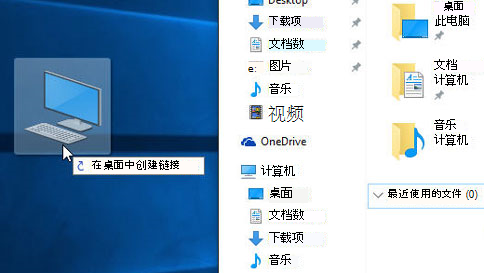查找
若要在Windows 10中访问此电脑,请从任务栏打开文件资源管理器,然后在左窗格中选择“这台电脑”。
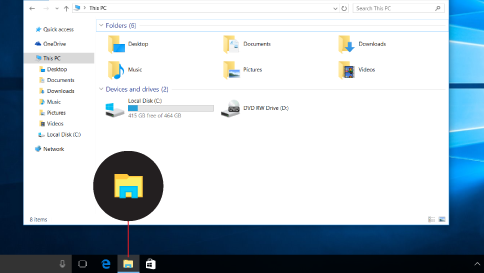
固定到“开始”屏幕
如果希望“此电脑”显示在“开始”菜单中,请打开文件资源管理器,右键单击 (或在左窗格中长按) “此电脑”,然后选择“固定到开始”。
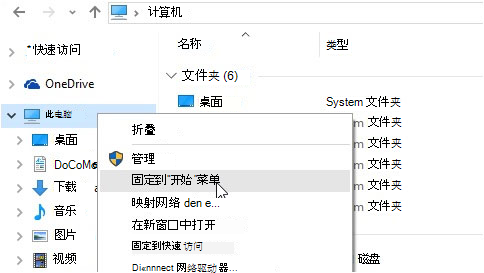
现在,“开始”菜单上将显示“这台电脑”磁贴。
添加到你的桌面
若要创建桌面快捷方式,请打开文件资源管理器,在左窗格中选择“这台电脑”,然后将其拖动到桌面。
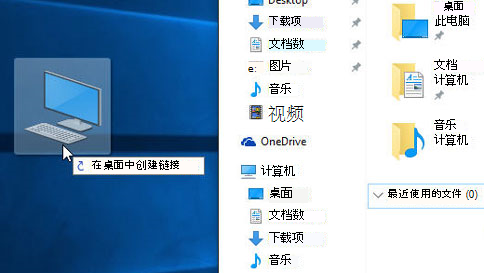
若要在Windows 10中访问此电脑,请从任务栏打开文件资源管理器,然后在左窗格中选择“这台电脑”。
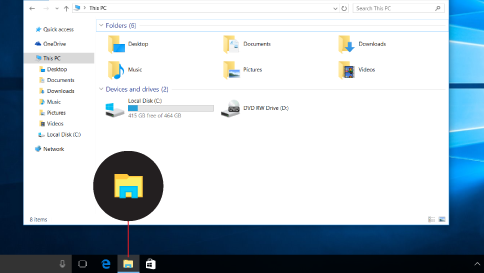
如果希望“此电脑”显示在“开始”菜单中,请打开文件资源管理器,右键单击 (或在左窗格中长按) “此电脑”,然后选择“固定到开始”。
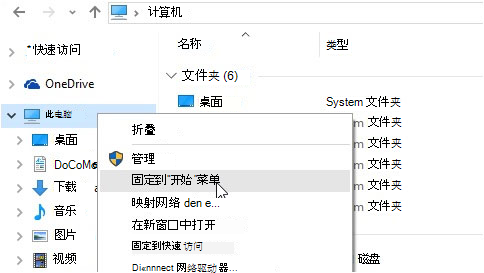
现在,“开始”菜单上将显示“这台电脑”磁贴。
若要创建桌面快捷方式,请打开文件资源管理器,在左窗格中选择“这台电脑”,然后将其拖动到桌面。